BSOD de gerenciamento de memória no Valorant: uma maneira de corrigi-lo
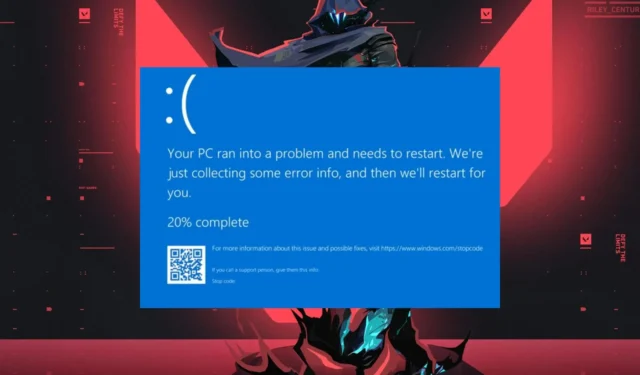
Experimentar uma tela azul da morte (BSOD) com frequência ao jogar jogos como Valorant, do qual a maioria dos jogadores reclama, pode ser frustrante. Um erro fatal no sistema operacional Windows força o PC a parar, exibindo uma tela azul com uma mensagem de erro.
No entanto, a questão perturbadora permanece: como corrijo o problema de gerenciamento de memória BSOD do Valorant e faço meu jogo rodar novamente? Este guia irá detalhar o problema e como corrigi-lo.
Por que recebo BSOD toda vez que jogo Valorant?
- Drivers desatualizados ou corrompidos frequentemente causam BSOD ao jogar jogos com alto uso de gráficos, como Valorant.
- Componentes de hardware defeituosos ou superaquecidos, como CPU ou RAM, podem acionar BSOD.
- A tela azul da morte pode ocorrer no Valorant se o seu sistema não atender aos requisitos mínimos de sistema do jogo.
- Conflitos entre diferentes softwares em execução no seu sistema e o jogo podem resultar em erros BSOD.
- Tentativas de overclock de CPU ou GPU podem resultar em instabilidade durante tarefas intensivas de jogos.
- Baixos recursos do sistema ou alocação inadequada de memória podem causar travamentos ao jogar Valorant.
- Problemas com o sistema operacional, como arquivos de sistema corrompidos , podem causar esse problema.
No entanto, reunimos várias soluções confiáveis para corrigir os problemas de gerenciamento de memória do Valorant BSOD.
Como corrijo o gerenciamento de memória Valorant BSOD?
Antes de tentar qualquer correção avançada para o código de parada de gerenciamento de memória BSOD no Valorant, observe as seguintes verificações preliminares:
Desativar inicialização rápida
- Clique com o botão direito do mouse no botão Iniciar na barra de tarefas, digite painel de controle e clique em OK .
- Selecione as opções de energia.
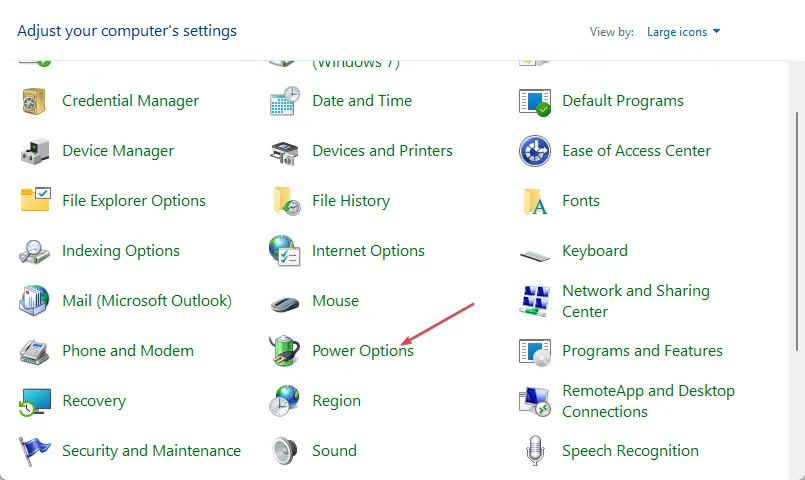
- Localize e clique em Escolher a função dos botões de energia na barra lateral esquerda.
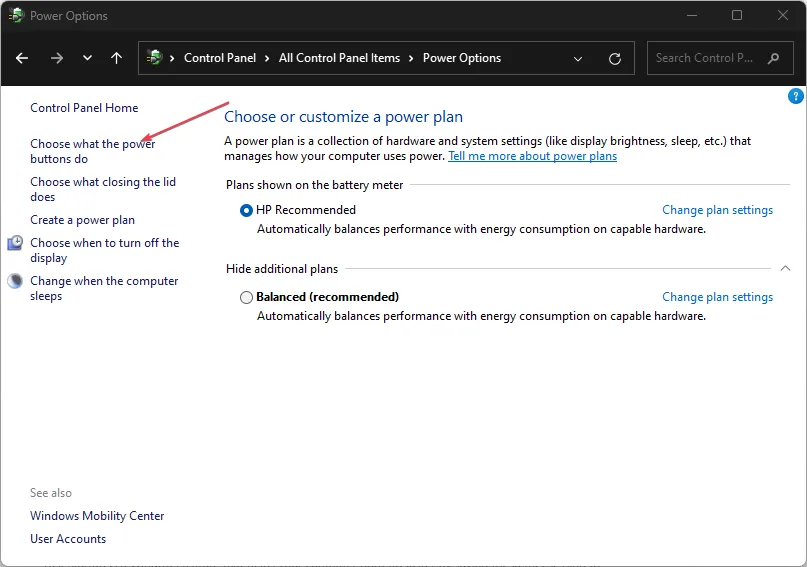
- Clique no link Alterar configurações indisponíveis no momento.
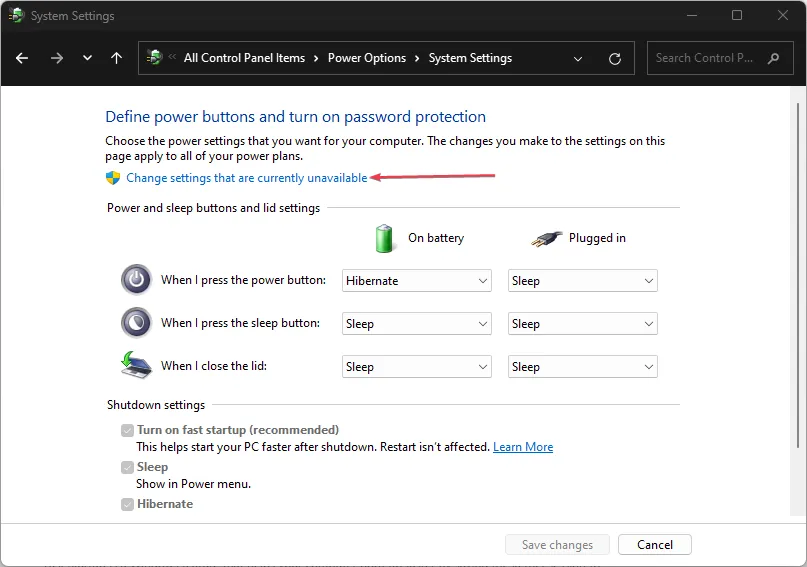
- Em seguida, role para baixo até a seção Configurações de desligamento e desmarque a caixa da opção Ativar inicialização rápida (recomendado).
- Clique no botão Salvar alterações para aplicar as configurações e reinicie o computador para ver se o erro BSOD persiste ao jogar o Valorant.
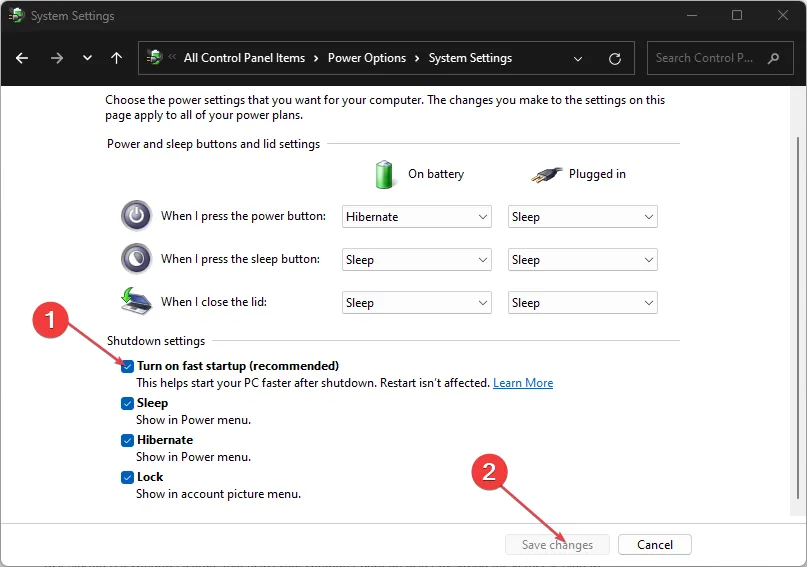
A inicialização rápida é um recurso do Windows que ajuda o computador a inicializar mais rapidamente, salvando a sessão do kernel no arquivo de hibernação.
No entanto, pode causar problemas com configurações de hardware, processamento de memória ou configurações de inicialização dupla. Portanto, desativá-lo pode resolver o problema.
Se você tiver mais perguntas e sugestões, por favor, deixe-as na seção de comentários.



Deixe um comentário